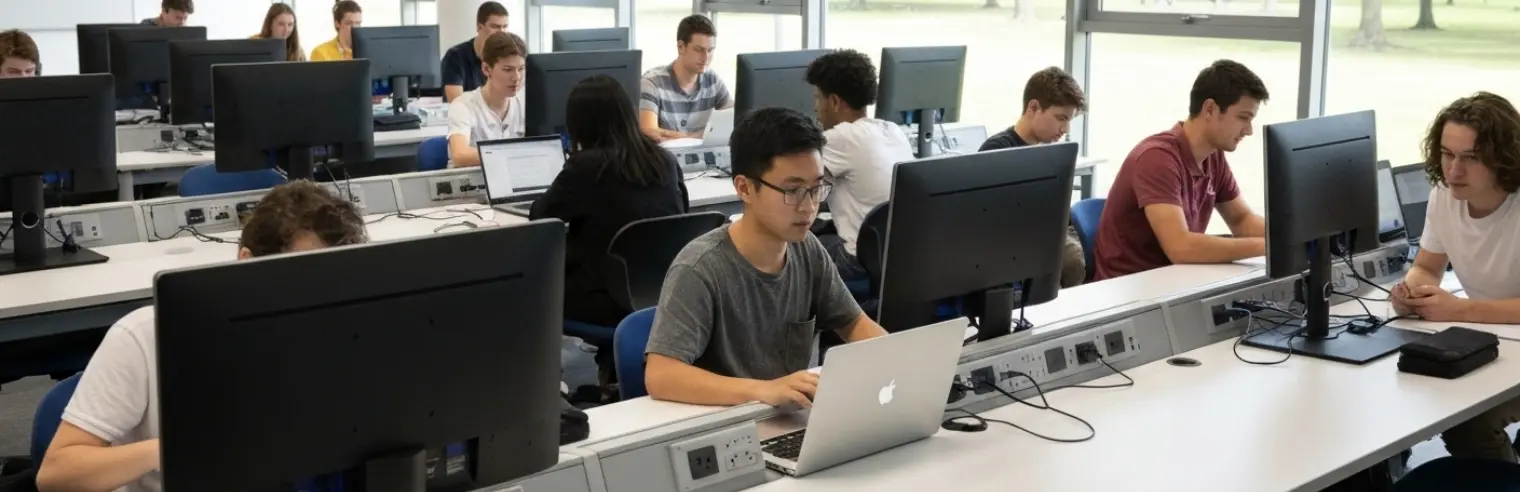Recientemente nos hemos encontrado con situaciones interesantes en las que clientes de Deep Freeze trataban de implementar medidas de distanciamiento social en las aulas de informática. Un cliente quería permitir que los estudiantes se conectaran de forma remota a equipos «reservados» de la sala de informática para que pudieran acceder a aplicaciones con licencia desde casa.
Al Sr. Albuquerque del departamento de Periodismo de la Universidad de Florida se le asignó la tarea de implementar las medidas de distanciamiento social adoptadas por la universidad para garantizar la seguridad de los estudiantes durante la pandemia de la Covid-19. Pensó en quitar los teclados y ratones de los equipos en varias ubicaciones para que los estudiantes no se sentaran cerca los unos de los otros. Sin embargo, esto implicaría tener que volver a conectar todos los teclados y ratones en cientos de equipos una vez que finalizara la pandemia. Puesto que los equipos ya estaban protegidos con Deep Freeze, consideró utilizar la función Bloquear teclado y ratón desde la consola; pero, los teclados y ratones volverían a habilitarse al reiniciar los equipos.
La solución que buscaban nuestros clientes era poder bloquear los teclados y ratones con los equipos en modo Frozen (protegidos). Esto evitaría el uso físico de los equipos, al tiempo que permitiría la conexión remota desde casa.
Dado que Deep Freeze no tiene (todavía) una acción de bloqueo en modo Frozen que pueda ejecutarse desde Enterprise Console o Deep Freeze Cloud Console, escribimos un script para los clientes que bloqueara el teclado y el ratón una vez que los equipos se reiniciaran en modo Frozen. Añadimos un retraso de un minuto por si era necesario acceder físicamente a los equipos para descongelarlos (se puede hacer en cualquier momento desde la consola). El equipo bloqueado también mostraba un mensaje en la pantalla: «Este equipo no está disponible. El teclado y el ratón están deshabilitados».
SOLUCIÓN DEEP FREEZE CLOUD
Utilice la nueva función Script personalizado en la página Aplicaciones para crear e implementar el siguiente script de VB en los equipos. Asegúrese de que los equipos estén en modo Thawed antes de ejecutar el script.

SOLUCIÓN DEEP FREEZ ENTERPRISE
Utilice la función Inicio remoto en la Enterprise Console para ejecutar el siguiente script en equipos en modo Thawed.
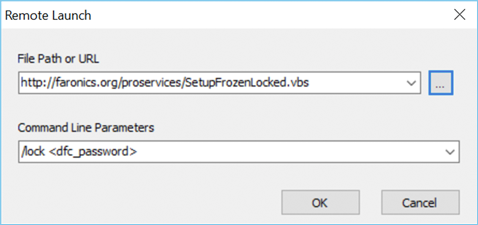
EJECUTAR SCRIPT
Ejecute el siguiente script en los equipos que desee bloquear cuando Deep Freeze esté en modo Frozen.
- Descongelar el equipo
- URL del script: http://faronics.org/proservices/SetupFrozenLocked.vbs
- Para bloquear, escriba «lock < dfc_password >» en la línea de comandos
- Congelar el equipo
< dfc_password > es la contraseña de la línea de comandos configurada en la ficha Contraseñas de Deep Freeze, no incluya
Para desbloquear, descongele el equipo y escriba «/unlock» en la línea de comandos
Díganos si esta solución le ha servido de ayuda. Sus comentarios son importantes para nosotros y nos ayudan a mejorar la gestión de sus dispositivos.